PS使用滤镜和画笔制作人像插画效果(4)
- 2021-05-05 10:45
- 来源/作者:设计派/子墨不语
- 己被围观 次
16、我们差不多完成:)添加一些最后的润色,复制背景层,如下图所示,复制层应用滤镜 艺术效果 木刻。 17、我们要添下面的图层蒙版。 18、为了进一步微
16、我们差不多完成:)添加一些最后的润色,复制背景层,如下图所示,复制层应用滤镜 > 艺术效果 > 木刻。
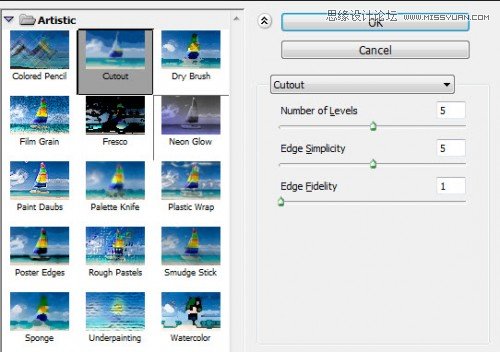
17、我们要添下面的图层蒙版。
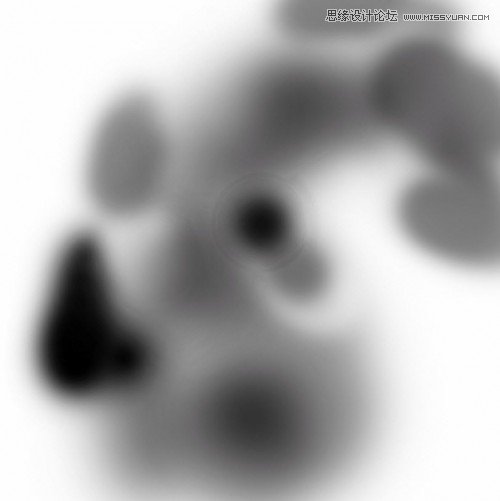
18、为了进一步微调图像上的色彩,添加以下两个调整层。
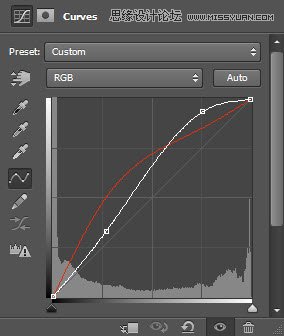
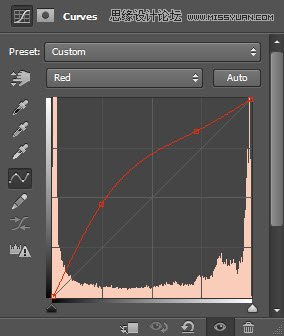
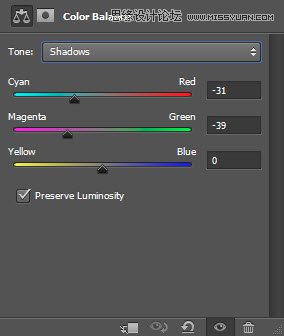
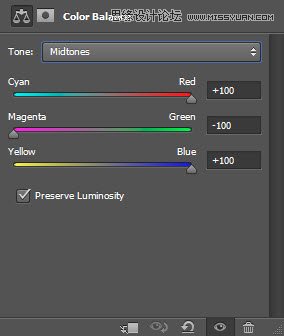
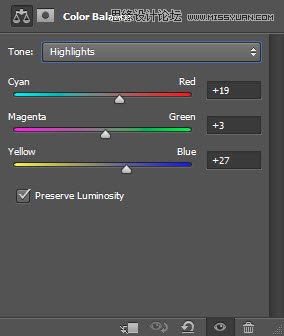
最终效果:

(责任编辑:xiaochuan)
*PSjia.COM 倾力出品,转载请注明来自PS家园网(www.psjia.com)
上一篇:PS简单知错放射效果海报背景图
下一篇:PS给满脸雀斑的人像照片美容磨皮




